DISKUSE
Jak omezit vkládání textu do textového pole z kláv...
04.04.2024 13:55

HCL Domino na NAS QNAP (1)
20.02.2024 10:34

Vložení přílohy do dokumentu MS Word (3)
14.02.2024 20:54

Problěmy s diakritikou. (4)
06.02.2024 17:34

AI pomocnici
15.01.2024 10:16

Export do pdf souboru (1)
12.01.2024 23:11

Agent přestává fungovat (1)
18.11.2023 06:42

RTF - Computed (2)
19.10.2023 13:00

04.04.2024 13:55
HCL Domino na NAS QNAP (1)
20.02.2024 10:34
Vložení přílohy do dokumentu MS Word (3)
14.02.2024 20:54
Problěmy s diakritikou. (4)
06.02.2024 17:34
AI pomocnici
15.01.2024 10:16
Export do pdf souboru (1)
12.01.2024 23:11
Agent přestává fungovat (1)
18.11.2023 06:42
RTF - Computed (2)
19.10.2023 13:00
ŠKOLENÍ
REKLAMA
KOMENTÁŘE
Nie každý má Domino Administratora. A ten tiež nedokáže všetko. Napríklad hromadne nastaviť príznak "Show in Open Dialog"...
Utilitka Db Assistent je určená na hromadné spracovanie databáz (nsf, ntf) a vznikla v časoch verzie Notes 4.6, z čoho vyplývajú dva podstatné fakty:
Pre koho má teda vlastne zmysel?
Db Assistent je jednoduchá Notes databáza (ODS 41), jediným predpokladom je Win32 prostredie klienta (pracuje na báze API vrstvy). Takže ako na to:
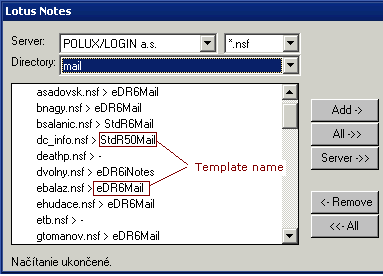
6. Tlačítkom Add pridať označené databázy na spracovanie
Tip1: All ->> znamená všetky v danom adresári, Server ->> všetky databázy na serveri.
Tip2: Ak chcete zistiť všetky šablóny servera resp. klienta, zvoľte *.ntf, Open a Server ->>.
7. Po Ukončení výberu sa zapíšu databázy do fronty na spracovanie.
8. Vyberte akciu, ktorá sa má vykonať nad databázami:

9. Vyberte spôsob informovania a postupu pri chybe (napríklad nedostupnosť databázy, nedostatočné oprávnenia).
10. Zvoľte OK a čakajte na výsledok .....
Nakoniec to najpodstatnejšie - download.
Autor: Miroslav Uhlár
Datum: 29.10.2004
Sdílet článek Seznam komentářů
- Nastavuje aj vlastnosti, ktoré je v súčasnosti (R6) možné nastaviť cez Domino Administratora
- Má "staršie" grafické rozhranie a ergonomickú paradigmu
Pre koho má teda vlastne zmysel?
- Pre všetkých, čo potrebujú hromadne nastaviť vlastnosť "Show in Open dialog...". Toto nevie ani Domino Administrator R6.
- Pre všetkých, čo si chcú prehliadať šablóny na serveri a nemajú Domino Administratora.
- A možno aj pre iných... inštalácia je elementárna, takže najlepšie je asi priamo si ju odskúšať.
Db Assistent je jednoduchá Notes databáza (ODS 41), jediným predpokladom je Win32 prostredie klienta (pracuje na báze API vrstvy). Takže ako na to:
- Stiahnuť, rozbaliť do dátového adresára klienta (ale kľudne môže byť aj server)
- Popísať vaším ID (alebo si pri práci zvyknúť na otravovanie žiadosťou o akceptáciu nášho certifikátu)
- Pridať na pracovnú plochu a zvoliť "Action - Db Assistent"
- Po zobrazení emulácie "dialógového okna" zvoliť Select - výber databáz na spracovanie.
- V následom dialógovom okne vybrať Server, typ súborov a zvoliť Open.
Tip1: All ->> znamená všetky v danom adresári, Server ->> všetky databázy na serveri.
Tip2: Ak chcete zistiť všetky šablóny servera resp. klienta, zvoľte *.ntf, Open a Server ->>.
7. Po Ukončení výberu sa zapíšu databázy do fronty na spracovanie.
8. Vyberte akciu, ktorá sa má vykonať nad databázami:
9. Vyberte spôsob informovania a postupu pri chybe (napríklad nedostupnosť databázy, nedostatočné oprávnenia).
10. Zvoľte OK a čakajte na výsledok .....
Nakoniec to najpodstatnejšie - download.
Autor: Miroslav Uhlár
Datum: 29.10.2004
Sdílet článek Seznam komentářů
